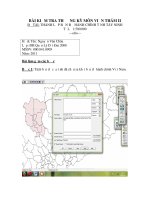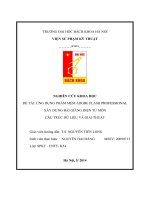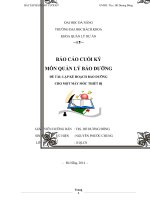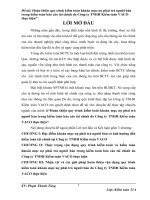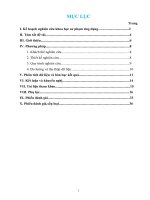BÁO CÁO CUỐI KỲ ,MÔN LẬP TRÌNH MOBILE, ĐỀ TÀI: XÂY DỰNG ANDROID APP PHOTO SHARING
Bạn đang xem bản rút gọn của tài liệu. Xem và tải ngay bản đầy đủ của tài liệu tại đây (748.54 KB, 17 trang )
Khoa công nghệ thông tin
Trường đại học Nông Lâm thành phố Hồ Chí Minh
BÁO CÁO CUỐI KỲ
MÔN: LẬP TRÌNH MOBILE
ĐỀ TÀI: XÂY DỰNG ANDROID APP
PHOTO SHARING
•
•
•
Giảng viên hướng dẫn
-TRần Huy Cường
-Võ Tấn Toàn
Sinh viên thực hiện
Võ Ngọc Quốc | MSSV: 15130152
Nguyễn Hải Sơn | MSSV: 15130155
Nguyễn Thị Trúc Phượng | MSSV: 15130147
MỤC LỤC
2
I – TỔNG QUAN
- Công nghệ sử dụng : Android Studio IDE, Firebase Cloud
Database, Firebase API
- Mô tả ứng dụng: Phần mềm chia sẻ ảnh cho phép người dùng
chia sẻ ảnh của bản thân lên mạng, và cũng cho phép người dùng
tìm kiếm và tải xuống những hình ảnh mà mình yêu thích
- Các chức năng của phần mềm: Đăng kí/ Đăng nhập, Quên mật
khẩu, Đăng ảnh, Tải ảnh, Yêu thích, Bình luận, Chỉnh sửa thông
tin cá nhân, Theo dõi/ Bỏ theo dõi người dùng khác, Tìm kiếm
người dùng trên mạng, Collect ảnh được đánh dấu,…
II – MÔ TẢ CHỨC NĂNG
-Chức
năng đăng ký dùng để tạo tài khoản
-Chức năng đăng nhập sử dụng tài khoản đã tạo để truy cập vào
app
-Chức năng quên mật khẩu: khi người dùng quên mật khẩu để
đăng nhập vào app thì chức năng này sẽ hỗ trợ người dùng lấy
được mật khẩu cho tài khoản của mình.
-Khi người dùng muốn thay đổi thông tin cá nhân thì truy cập vào
chức năng “Chỉnh sửa thông tin Profile”
-Chức năng upload ảnh dùng để chia sẻ ảnh cùng với nội dung lên
trang cá nhân mà người dùng khác có thể thấy được trên trang
chủ.
-Chức năng download ảnh dùng để tải những hình ảnh mà người
dùng muốn về thiết bị của mình
- Chức năng like ảnh : khi người dùng yêu thích hình ảnh bất kì.
-Chức năng bình luận: bình luận hình ảnh đang xem và hiển thị
thời gian đã bình luận
3
-Chức năng theo dõi dùng để theo dõi những bài đăng của người
dùng khác mà bạn theo dõi.
-Chức năng bỏ theo dõi dùng để hủy theo dõi người dùng và sẽ
không nhìn thấy những bài đăng tiếp theo của người dùng.
-Chức năng tìm kiếm người dùng mà người dùng muốn tìm.
III – KIẾN TRÚC HỆ THỐNG
•
Frontend:
+ Ngôn ngữ sử dụng: Java, android
+ Framework:
+ Buildgrade: androids 3.2.1, google service 4.2.0
•
•
Backend:
+ Sử dụng Google Firebase service
+ Sử dụng Google Firebase realtime database
API: Firebase API
IV – KIẾN TRÚC PHẦN MỀM
4
V – HƯỚNG DẪN SỬ DỤNG
1. MÀN HÌNH ĐĂNG NHẬP
Nhập email
•
•
•
•
•
5
Nhập
địa chỉ
Nhập mật
khẩu đúng mật
Nhập
đã đăng ký
Nhập email và
khoản đã đăng
“LOGIN”
Quên mật màn
khẩu
hiện ra.
Khi người dùng
nhấp vào”Create
form tạo tài
Khi người dùng
“Forgot
email đã tồn tại
khẩu của tài khoản
Đăng nhập
mật khẩu của tài
ký sauTạo
đótàinhấn
khoảnvào
hình trang chủ sẽ
chưa có tài khoản thì
one” để hiển thị
khoản mới
quên mật khẩu chọn
Pasword”
2. REGISTER
Nhập email
Nhập tên tài
khoản
Nhập mật
khẩu
Đăng ký
•
•
•
•
6
Nhập vào trường”Email” email có sẵn vào trường ,không
được bỏ trống.
Nhập vào trường “Full Name” họ tên người dùng
Nhập vào trường ”Password” mật khẩu mà bạn muốn nhiều
hơn 6 kí tự.
Nhập đầy đủ emal, họ tên và mật khẩu sau đó nhấn nút
”REGISTER” . Nếu địa chỉ email hợp lệ sẽ gửi thông tin xác
nhận vào email rồi nhấp chọn đường link để xác nhận đăng
ký thành công.
•
Click vào đường link để hoàn thành việc xác nhận đăng ký
thành công.
3. MÀN HÌNH QUÊN MẬT KHẨU
Nhập email
Gửi đi
•
•
7
Điền email để nhận thông tin lấy lại mật khẩu.
Nhấn nút submit để gửi thông tin lấy lại mật khẩu qua email.
•
Click vào đường link để xác nhận đổi lại mật khẩu.
Nhập lại mật khẩu
•
•
8
Nhập lại mật khẩu cho tài khoản
Nhấn nút “save” để lưu lại mật khẩu cho tài khoản.
4. MÀN HÌNH TÌM KIẾM NGƯỜI DÙNG
•
9
Khung tìm kiếm: nhập tên người dùng để tìm kiếm người dùng khác
5. MÀN HÌNH PROFILE NGƯỜI DÙNG
•
10
Màn hình profile:
o Tên người dùng:
o Avatar người dùng:
o Số lượng bài đăng, sô lượng người bạn theo dõi, và số lưọng người theo
dõi bạn
o Thông tin mô tả về người dùng
o Những hình ảnh mà người dùng đã đăng/chia sẻ
o Nút theo dõi/ bỏ theo dõi người dùng
6. MÀN HÌNH TRANG CHỈNH SỬA THÔNG TIN CÁ NHÂN
Nút thay đổi avatar
Tên người dùng
Biệt hiệu của
người dùng
Thông tin mô tả về
người dùng
•
•
11
Sau khi thay đổi thông tin người dùng, nhấn vào dấu tích bên góc trên bên
phải màn hình để lưu thông tin
Nhấn nút thay đổi avatar để mở màn hình “Bộ sưu tập hình ảnh”
7. MÀN HÌNH BỘ SƯU TẬP HÌNH ẢNH (GALLERY)
•
•
•
•
12
Màn hình Gallery:
o Gridview: chứa tất cả hình ảnh của thiết bị
o Spinner: chứa tất cả thư mục có hình ảnh trên thiết bị
o Nút next: chuyển sanh màn hình upload hình ảnh
Nhấn vào Spinner để lựa chọn thư mục chứ hình ảnh mà bạn muốn
Nhấn vào hỉnh ảnh mà bạn lựa ở Gridview bên dưới, hình ảnh bạn chọn sẽ
được hiển thị to lên ngay đầu tiên (mặc định hình ảnh đầu tiên sẽ được chọn)
Nhấn nút next để chuyển sang màn hình upload hình ảnh
8. MÀN HINH CHỤP ẢNH (PHOTO)
•
•
13
Màn hình Photo: Nút mở camera của thiết bị
Sau khi bạn chụp hình thì App sẽ chuyển qua màn hình upload ảnh
9. MÀN HÌNH UPLOAD ẢNH
•
•
•
14
Màn hình upload hình ảnh:
o ImageView: hình ảnh mà bạn lựa chọn để upload
o EditText: tiêu đề mà bạn đặt cho hình ảnh
o Button Share: nút share để upload hình ảnh lên server
Nhập tiêu đề cho hình mà bạn muốn upload
Nhấn nút share để tiến hành upload hình ảnh lên server
10. MÀN HÌNH TRANG CHỦ
•
•
•
•
15
Màn hình trang chủ:
o Tab Newfeed/Followers
o List các hình ảnh đã được chia sẽ bởi người dùng theo ngày giờ tăng
dần
o Mỗi hình ảnh có: Tên người đăng, nút like, nút comment, nút download
o Toolbar: button home, button search, button add, button notification,
button profile
Nhấn vào tên người dùng để mở trên thông tin người dùng
Nhấn nút like để bày tỏ yêu thích hình ảnh
Nhấn nút comment để mở màn hình bình luận
•
•
•
•
•
•
•
•
Nhấn nút download để tiến hình download hình ảnh về thiết bị
Nhấn tab newfeed để xem danh sách hình ảnh mới nhất mà tất cả người dùng
đã đăng lên
Nhất tab followers để xem danh sách hình ảnh mới nhất mà những người
dùng bạn theo dõi đã đăng lên
Nhấn nút home để reload lại trang chủ
Nhất nút search để chuyển sang màn hình tìm kiếm
Nhấn nút add để chuyển sang màn hình bộ sưu tập hình ảnh, tiếp đó tiến
hành upload hình ảnh
Nhấn nút notification để chuyển sang màn hình thông báo
Nhấn nút profile để chuyển sang màn hình thông tin người dùng
11. MÀN HÌNH BÌNH LUẬN
•
16
Màn hình bình luận:
o EditText add a comment: viết bình luận của bạn
•
17
o Listview: chứa tất cả bình luận của hình ảnh
Thêm bình luận của bạn vào ô add a comment sau đó nhấn dấu tích để
thêm bình luận